Исправить все ошибки Procreate (коды и проблемы)
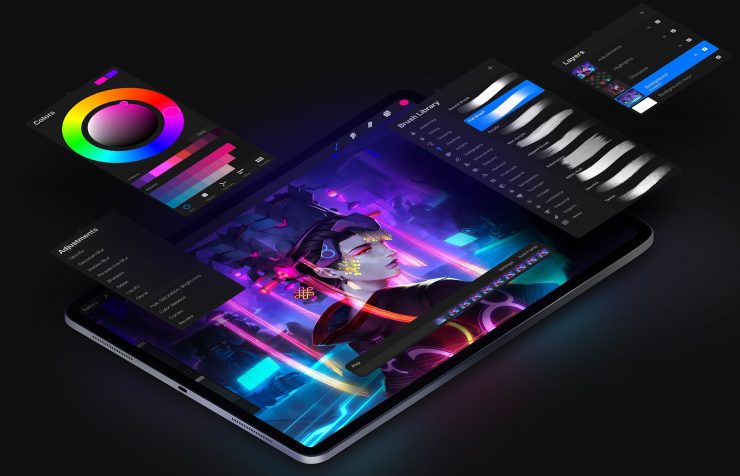
Procreate – самое универсальное художественное приложение, специально разработанное для устройств iOS. Это отмеченное наградами приложение предоставляет вам множество инструментов нового поколения, которые позволят вам создать лучший дизайн в вашей жизни. Однако несколько глупых сбоев/ошибок могут полностью испортить этот безупречный пользовательский опыт.
Нет ничего нового в том, что пользователи столкнулись с рядом проблем и ошибок, связанных с приложением. Здесь мы обсудили некоторые из наиболее распространенных из них, о которых сообщили пользователи, а также их исправления. В этой статье упоминается несколько советов по устранению неполадок, которые помогут вам исправить все ошибки Procreate.
Исправить все коды ошибок и проблем Procreate
Вот все возможные ошибки или проблемы Procreate и его потенциальные решения для iOS и iPadOS.
1. Исправление неожиданных сбоев Procreate
Об этой проблеме не сообщалось в большом масштабе. Хотя небольшая часть пользователей Procreate, похоже, страдает от этой проблемы. Следующие шаги помогут вам избавиться от внезапного сбоя Procreate на вашем iPad:
- Выполните полную перезагрузку iPad
- Очистите приложения, работающие в фоновом режиме.
- Повторно откройте приложение Procreate, и это должно решить вашу проблему.
2. Кисти не работают с Apple Pencil
Иногда кисти для рисования могут перестать реагировать на движения карандаша Apple, хотя пальцами они работают безупречно. С другой стороны, Apple Pencil снова отлично работает с другими приложениями, поэтому трудно поверить в аппаратную неисправность. Что ж, в таком случае проблема не в вашем приложении, а в самом Apple Pencil.
Тот факт, что он обычно работает с другими приложениями, объясняется тем, что они созданы для надежного использования. С другой стороны, Procreate — очень чувствительное приложение. Он требует гораздо большей точности функций наклона и нажатия.
Чтобы устранить эту проблему, сначала отключите Apple Pencil, а затем выполните полную перезагрузку системы. Как только это будет сделано, снова соедините карандаш, и этот трюк должен решить проблему.
Не знаете, как выполнить полную перезагрузку? Вот все, что вам нужно знать:
- Нажмите кнопку увеличения громкости и быстро отпустите ее в течение 1 секунды.
- Затем нажмите и отпустите кнопку уменьшения громкости.
- Нет, нажмите и удерживайте кнопку питания около 5–6 секунд, вы увидите сообщение «Выключение питания».
- Удерживайте кнопку еще пару секунд и отпустите ее, когда появится логотип Apple.
- Подождите, пока ваше устройство снова перезагрузится.
Кроме того, прежде чем снова начинать работу с Procreate, убедитесь, что карандаш плотно закручен.
3. Невозможно импортировать файлы ABR в Procreate
Хотя веских причин нет, многие пользователи уже писали о проблеме невозможности импортировать файлы.abr в procreate. Команда разработчиков все еще работает над этой проблемой, но вот обходной путь, который может помочь вам во временном исправлении:
- Загрузите файлы.abr в папку Dropbox.
- Теперь откройте приложение «Файлы» и перейдите в Dropbox.
- Нажмите на abr и подождите, пока он загрузится.
- Перетащите файл.abr в Procreate с помощью разделенного просмотра
4. Ошибки при экспорте PSD-файлов с ПК2
Это очень распространенная проблема, которая не была решена командой Procreate 2.0.1. Надеемся, проблема будет решена в следующем обновлении. А пока вам временно поможет простой обходной путь.
Попробуйте переименовать слои, присвоив им более простые имена. Для достижения наилучшего результата используйте цифры в единственном числе (например, 1, 2) и не добавляйте пробелы или другие символы.
5. Переустановка Procreate
Прежде чем приступать к удалению и повторной установке приложения, помните, что это должен быть ваш последний и единственный вариант, если ни одно из вышеперечисленных исправлений действительно не работает. Хотя некоторые конкретные проблемы не будут исправлены до выхода следующего обновления, убедитесь, что ваша проблема не попадает в эту категорию. Итак, вот несколько вещей, которые нужно сделать перед удалением приложения Procreate.
- Сохраните все свои работы из галереи Procreate, чтобы избежать потери данных.
- Теперь приступайте к удалению приложения с iPad.
- Наконец, переустановите его из iTunes и проверьте, сохраняется ли проблема, с которой вы столкнулись.
6. Обращение в службу поддержки
Если вы столкнетесь с какой-то неожиданной, уникальной ошибкой или если ни один из этих хаков вам не поможет, у вас останется только один вариант. Свяжитесь со службой поддержки Procreate и обратитесь за помощью по вашей проблеме. Вы можете либо ожидать решения, либо, возможно, придется подождать до следующего обновления, чтобы исправить ситуацию.
Заключение
Procreate — определенно одно из лучших приложений для iOS, позволяющее продемонстрировать свой художественный талант. Несмотря на то, что некоторые подобные проблемы могут быть очень неприятными, эти исправления должны работать для решения соответствующих проблем с вашим приложением Procreate. И есть даже некоторые другие проблемы, которые можно решить переустановкой приложения. Однако удаление приложения должно быть последним вариантом, если ничего другого не помогает.


